win10重装系统后很卡怎么解决
- 分类:Win10 教程 回答于: 2021年01月26日 14:58:00
有网友发现自己重装了win10系统后,电脑变得很卡,有时就为了打开一个页面需要等待很长时间。遇到win10重装系统后很卡怎么办呢?下面小编就教下大家win10重装系统后电脑变卡的解决方法。
方法一:磁盘清理
1、选择桌面此电脑双击打开进入资源管理器。
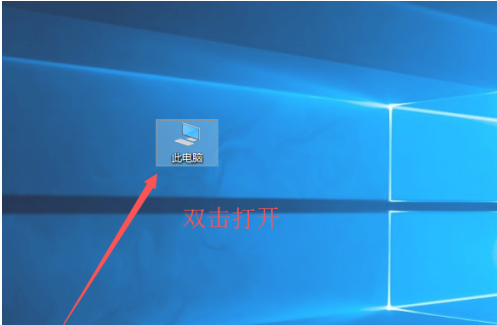
2、在系统盘符上鼠标右击选择属性。
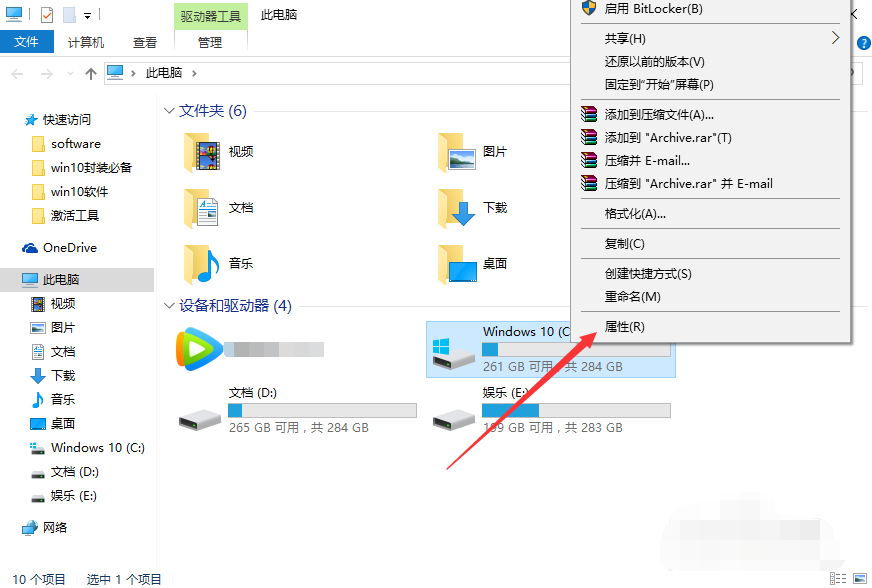
3、属性窗口中点击磁盘清理。
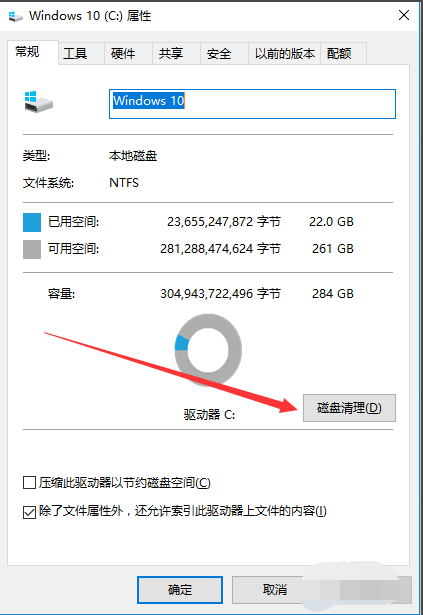
4、等待检测完成。
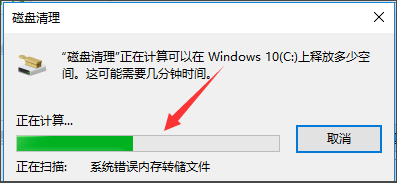
5、完成后勾选要删除的文件并确定。

6、弹出窗口中点击删除文件,如图。接着等待删除完成后关闭属性窗口即可。

方法二:
1、在此电脑图标上鼠标右击选择属性。

2、属性窗口中选择高级系统设置。
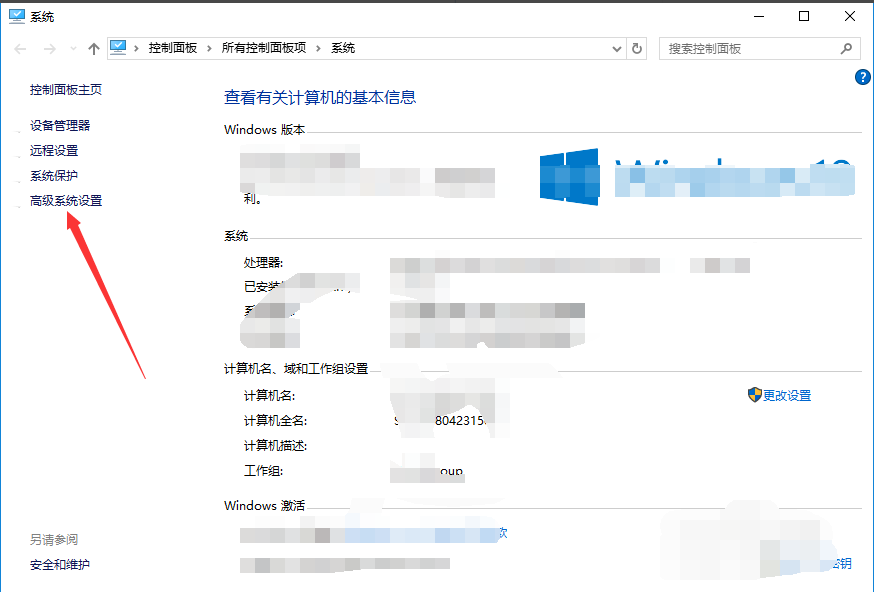
3、在系统属性窗口中性能选项下点击设置,如图。

4、其中调整为最佳性能并确定。

方法三:
为了防止时间时间较长导致系统再次变卡,我们可以做一些小的设置,其中可以将系统自动更新进行关闭,流程为开始菜单-设置-更新与安全-高级选项-选择如何提供更新-其中开启状态变为关闭即可。

使用第三方工具随时进行垃圾清理、自启动关闭、电脑优化等等,第三方工具的选用根据大家的使用爱好就行选用即可,只要能达到这些要求就行。
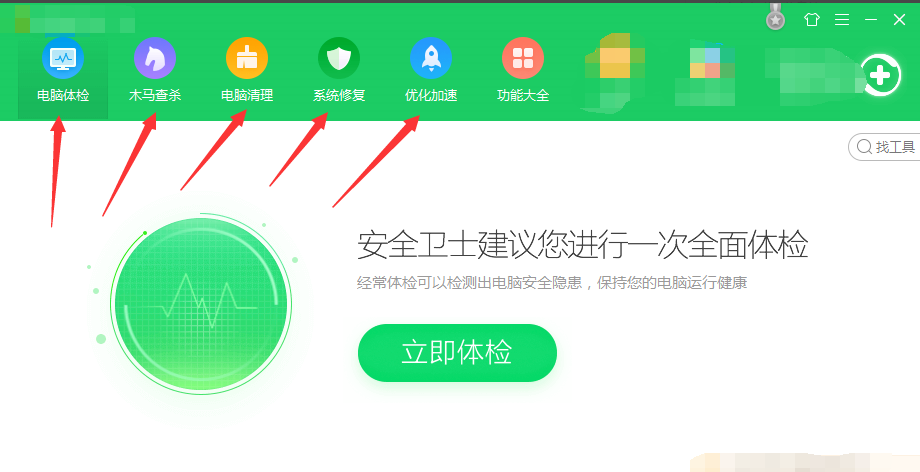
以上便是win10重装系统后很卡的解决方法,希望能帮到各位。
 有用
10
有用
10


 小白系统
小白系统


 1000
1000 1000
1000 1000
1000 1000
1000 1000
1000 1000
1000 1000
1000 1000
1000 1000
1000 1000
1000猜您喜欢
- win10系统无法安装输入法怎么解决..2021/04/03
- 联想小新Pro 13锐龙版(2020)如何重装win..2023/05/04
- 一键装机win10正版系统,轻松搞定电脑系..2023/11/24
- Win10优化:提升电脑性能的最佳方法..2024/03/29
- 教你win10如何新建多个桌面2018/12/11
- 惠普电脑一键重装系统win10详细步骤..2019/09/27
相关推荐
- 自己装Win10系统的步骤2023/12/03
- 图解win10只有c盘怎么分区2021/02/05
- 戴尔电脑Win10重装系统步骤2023/12/01
- win10固态硬盘安装教程2023/12/02
- 0x803f7001,小编教你Win10激活失败提..2018/04/19
- 流氓软件卸载后又自动安装怎么办的解..2021/10/12




















 关注微信公众号
关注微信公众号





